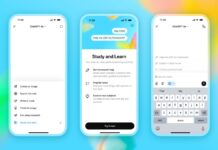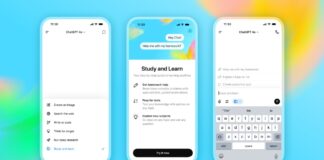Забули пароль Wi-Fi? Без паніки! Як швидко відновити доступ до мережі
Забудьте пароль від Wi-Fi-це ситуація, знайома для всіх. Це особливо неприємно, коли вам потрібно підключити новий гаджет, допомогти гостю або просто запам’ятати, який код ви вводили раніше. Часи, коли вам довелося заглибитися у старі ноти або переробляти маршрутизатор, на щастя, пройшли. Сучасні операційні системи Windows та MacOS можуть зберігати інформацію про підключені мережі Wi-Fi, включаючи паролі. І, повірте, відновити цей доступ набагато простіше, ніж здається.
У цій статті я розповім, як швидко та ефективно знайти пароль Wi-Fi на своєму комп’ютері, незалежно від того, використовуєте ви Windows або MacOS. Я поділюся своїм досвідом, розповісти вам про підводні камені та даю кілька корисних порад, які допоможуть уникнути таких ситуацій у майбутньому.
Чому операційні системи зберігають паролі Wi-Fi?
Перш ніж заглибитися в інструкції, давайте розберемося, чому операційна система зберігає паролі. Це все про зручність використання. Уявіть, скільки часу ви витратили б, якби вам довелося вводити пароль щоразу, коли підключається до відомої мережі Wi-Fi. Зберігання цієї інформації дозволяє системі автоматично підключатися до відомих мереж, заощаджуючи свій час та зусилля.
Але, як і будь -яка зручність, зберігання паролів пов’язане з певними ризиками безпеки. Тому важливо зрозуміти, як працює ця система та як захистити ваші дані.
Відновлення пароля Wi-Fi на MACOS: Простий і швидкий
MACOS — це операційна система, відома своєю простотою та інтуїтивністю. І відновлення пароля Wi-Fi не є винятком. Вбудована система управління паролем-«Доступ до ключів»—реліум зберігає всю інформацію про входи до систем, включаючи паролі з мережі Wi-Fi.
Ось крок -By -Step Instruction:
- Використовуйте прожектор: Клацніть команду + GAP, щоб відкрити прожектор.
- Почніть представити «доступ до ключів»: Прожектор швидко знайде додаток «Доступ до ключа».
- Перейдіть до розділу «Система»: На лівій панелі ви побачите список категорій. Виберіть «Система».
- Виберіть «Паролі»: У верхній частині вікна ви побачите список категорій. Виберіть «Паролі».
- Знайдіть потрібну мережу Wi-Fi: У списку ви побачите всі мережі Wi-Fi, які коли-небудь були пов’язані.
- Розширити пароль: Двічі клацніть на потрібну мережу. Покладіть галочку поруч із написом «Показати пароль». Можливо, вам доведеться ввести пароль свого облікового запису MACOS для підтвердження.
-
Скопіюйте свій пароль: Пароль відображатиметься в полі. Ви можете натиснути двічі в полі, щоб виділити пароль та скопіювати його в буфер обміну.
-
Мій досвід: Я часто використовую цю функцію, коли підключаю нові пристрої до своєї домашньої мережі. Це набагато швидше і зручніше, ніж запам’ятати складний пароль!
Відновлення пароля Wi-Fi у Windows: кілька способів
У Windows ситуація трохи складніша, ніж у MACOS, але не впадайте у відчай. Існує кілька способів відновити пароль Wi-Fi, залежно від того, до якої мережі ви хочете отримати доступ.
1. Відновлення пароля для поточної мережі:
Якщо ви хочете знати пароль для мережі, до якої ви зараз підключені, все досить просто:
- Відкрийте «Панель управління»: Знайдіть «панель управління» у меню «Пуск».
- Перейдіть до «мережі та Інтернету»: Виберіть «Мережа та Інтернет».
- Виберіть «Мережа та Центр обміну»: Виберіть «Мережа та Центр контакту.»
- Клацніть в назві вашої мережі Wi-Fi: Ви побачите назву вашої мережі Wi-Fi, виділеного синім кольором.
- Клацніть «Бездротові властивості»: Клацніть «Бездротові властивості».
- Перейдіть на вкладку «Безпека»: Перейдіть на вкладку «Безпека».
- Покладіть прапорець «Показати символи»: Покладіть галочку поруч із написом «Символи шоу». Пароль відображатиметься.
2. Відновлення пароля для всіх збережених мереж: командний рядок
Якщо вам потрібно дізнатися паролі для всіх збережених мереж Wi-Fi, вам доведеться використовувати командний рядок. Це може здатися важким, але насправді це не так складно.
- Відкрийте командний рядок від імені адміністратора: Знайдіть «командний рядок» у меню «Пуск». Клацніть за правою кнопкою миші та виберіть «Почати від імені адміністратора.»
- Введіть команду
Профілі шоу Netsh WLAN: Ця команда відображатиме список усіх збережених профілів Wi-Fi. -
Введіть команду
Netsh WLAN Показати профіль "name_set" клавіша = очистити: Замінити"Name_set"від імені мережі, пароль якого ви хочете знати. Ця команда відображатиме всі налаштування профілю, включаючи пароль. -
Порада: Будьте обережні під час введення в мережу. Відбитки можуть призвести до помилок.
Як не забути пароль Wi-Fi в майбутньому?
Забудьте, пароль Wi-Fi-це неприємна, але профілактична ситуація. Ось кілька порад, які допоможуть вам уникнути цієї проблеми:
- Використовуйте менеджер паролів: Менеджер паролів — це програма, яка зберігає всі ваші паролі в зашифрованій формі. Це найбезпечніший і найзручніший спосіб управління паролями. Існує багато чудових менеджерів паролів, як платних, так і безкоштовних.
- Запишіть паролі: Якщо ви не використовуєте менеджер паролів, запишіть паролі в безпечному місці. Не записуйте паролі на клейкі нотатки, які можна легко втратити.
- Використовуйте прості паролі: Чим простіше пароль, тим простіше його запам’ятати. Але не використовуйте занадто прості паролі, які легко зламати.
- Регулярно оновлювати паролі: Регулярно оновлювати паролі, щоб захистити ваші дані від несанкціонованого доступу.
Висновок
Відновлення пароля Wi-Fi-це не кінець світу. Сучасні операційні системи надають багато способів доступу до забутого пароля. Використовуйте поради, які я надав, і ви можете швидко та легко відновити доступ до вашої мережі Wi-Fi. І найголовніше, не забувайте про безпеку та використовуйте надійні способи управління паролями, щоб уникнути таких ситуацій у майбутньому.
Пам’ятайте, що безпека ваших даних — це ваша відповідальність. Будьте обережні та обережні, і ви можете захистити свою інформацію від несанкціонованого доступу.